如何在Excel中固定表头?简单步骤教你!
本文将介绍如何在Excel中固定表头的简单步骤。固定表头可以使得在浏览大型数据表格时,表头始终可见,方便用户查看信息。下面将详细介绍固定表头的操作步骤。
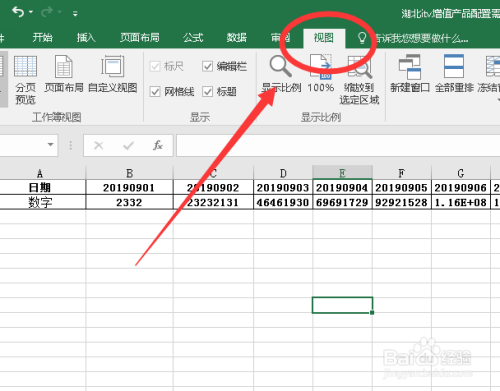
首先,在Excel中打开需要固定表头的工作表。然后,选定需要固定表头的表格区域。可以通过点击并拖动鼠标来选定表格区域。选定表格区域后,确保表格区域的列和行数适用于当前需要固定的表头。
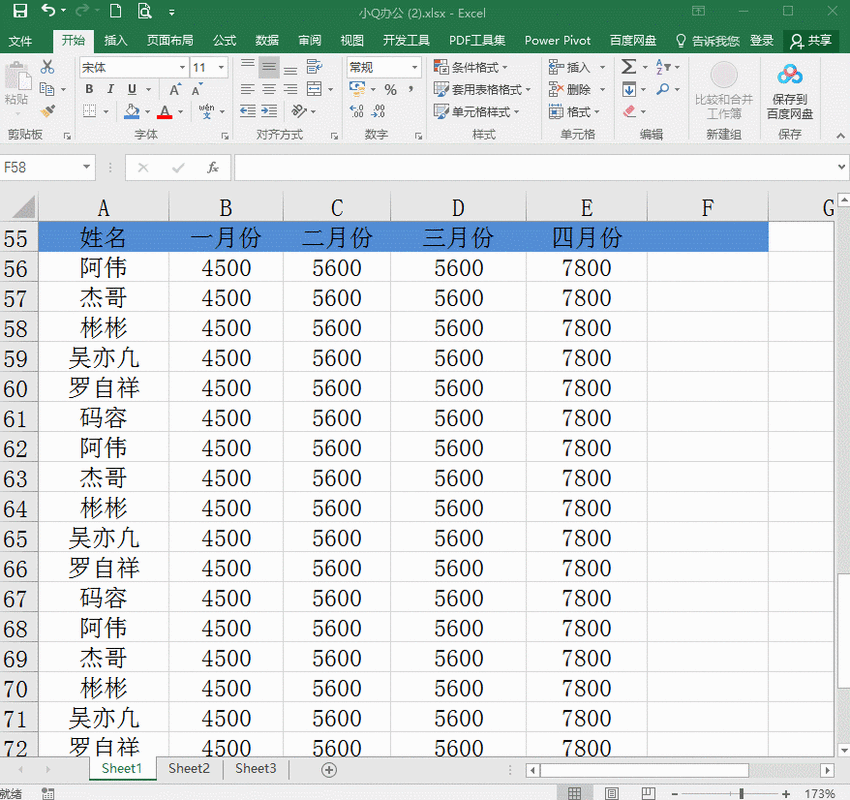
在Excel的菜单栏中,找到“视图”选项卡并单击。在“视图”选项卡中,可以找到“窗口”功能组。
在“窗口”功能组中,可以找到“冻结窗格”选项。点击“冻结窗格”选项后,Excel会自动将选定的表格区域的上方和左边的单元格固定。
在固定表头的情况下,如果需要滚动表格以查看其他部分,可以调整冻结区域。通过拖动冻结区域的边界线,可以改变冻结区域的大小和位置。
如果需要取消固定表头,可以再次点击“视图”选项卡中的“冻结窗格”选项。取消固定表头后,表格的所有部分将可以自由滚动。
以上就是在Excel中固定表头的简单步骤。通过固定表头,用户可以更方便地浏览大型数据表格,并快速定位所需信息。希望本文对您有所帮助!
BIM技术是未来的趋势,学习、了解掌握更多BIM前言技术是大势所趋,欢迎更多BIMer加入BIM中文网大家庭(http://www.wanbim.com),一起共同探讨学习BIM技术,了解BIM应用!